使用雷蛇鼠标驱动的时候,很多小伙伴不知道怎么设置灯光亮度,下面小编就给大家带来雷蛇鼠标驱动设置灯光亮度方法,有需要的小伙伴不要错过哦。 雷蛇鼠标驱动怎么设置灯光亮度
使用雷蛇鼠标驱动的时候,很多小伙伴不知道怎么设置灯光亮度,下面小编就给大家带来雷蛇鼠标驱动设置灯光亮度方法,有需要的小伙伴不要错过哦。
雷蛇鼠标驱动怎么设置灯光亮度?雷蛇鼠标驱动设置灯光亮度方法
1、首先在电脑上打开软件,进入主界面。
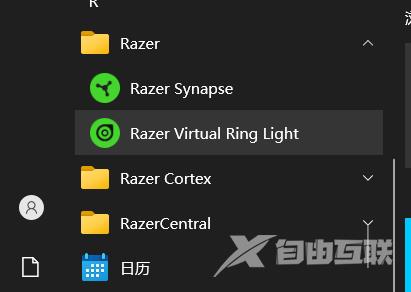
2、然后点击选项栏控制板选项,如图所示。
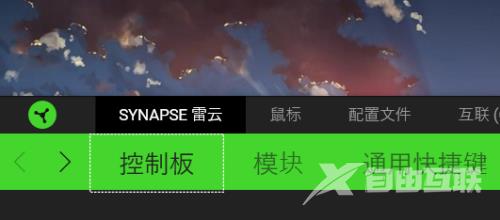
3、点击设备选项,并选择所需设置设备。

4、其次点击选项栏中灯光选项,如图所示。
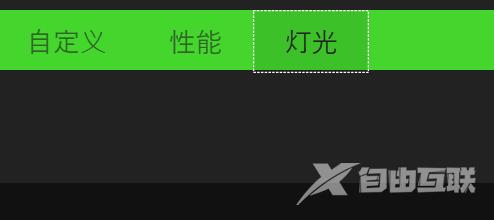
5、最后点击选择亮度条即可。
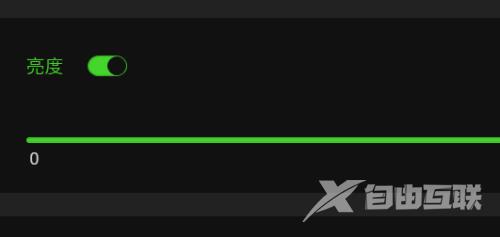
希望此教程能帮到大家!更多教程请关注自由互联!
